
Obsah
- Výdrž batérie iPhone 6 Plus
- Ako opraviť problémy s Wi-Fi zariadenia iPhone 6 Plus
- Ako opraviť problémy s Bluetooth 6 iPhone
- Ako opraviť problémy s aplikáciou iPhone 6 Plus
- Riešenie problémov s iPhone 6 Plus na šírku
- Problémy so službou iMessage pre iPhone 6 Plus
- Problémy s telefónom iPhone 6 Plus
- Problémy s ohýbaním zariadenia iPhone 6 Plus
- Všeobecné riešenie problémov s telefónom iPhone 6 Plus
- Tech21 Evo Elite
IPhone 6 Plus je vynikajúci iPhone, ale množstvo bežných problémov s iPhone 6 Plus používateľov stále frustruje.
Aktualizácie systému iOS 8, iOS 9 a nedávno iOS 9.3 za posledný rok vyriešili veľa problémov, stále však existujú chyby, na ktoré používatelia niekedy narazia.
Tu sa pozrieme na najbežnejšie problémy s iPhone 6 Plus a na to, ako ich vyriešiť na vašom iPhone 6 Plus bez cesty do Apple Store.
Niektoré z týchto problémov pretrvávajú v systéme iOS 9, na čom bude musieť Apple naďalej pracovať, zatiaľ čo iné sa dajú ľahko vyriešiť inštaláciou bezplatnej aktualizácie systému iOS 9.3.3. Iné sú prísne problémy s iPhone 6 Plus, ktoré na starších zariadeniach nie sú problémom. Apple konečne prináša skutočné opravy týchto bežných problémov s iPhone 6 Plus.

Naučte sa, ako opraviť bežné problémy s iPhone 6 Plus.
Výdrž batérie iPhone 6 Plus
Celková výdrž batérie iPhone 6 Plus je dobrá, ale niektorí používatelia majú po poslednej aktualizácii systému iOS 9.3.2 zlú výdrž batérie iPhone 6 Plus.
Ak batéria iPhone 6 Plus nevydrží pri priemernom používaní celý deň, mali by ste ísť na Nastavenia -> Všeobecné -> Používanie -> Používanie batérie.
Tu môžete vidieť, či sú Používanie a Pohotovostný režim rovnaké. Ak je to tak, vo vašom iPhone a iOS 9.3 nie je niečo v poriadku. Môžete vyskúšať resetovanie nastavení a odstránenie naposledy nainštalovaných aplikácií, ako aj ďalších opráv batérií iPhone 6 Plus. Ak chcete obnoviť nastavenia zariadenia iPhone 6 Plus bez odstránenia súborov, prejdite do časti Nastavenia -> Všeobecné -> Obnoviť -> Obnoviť všetky nastavenia.
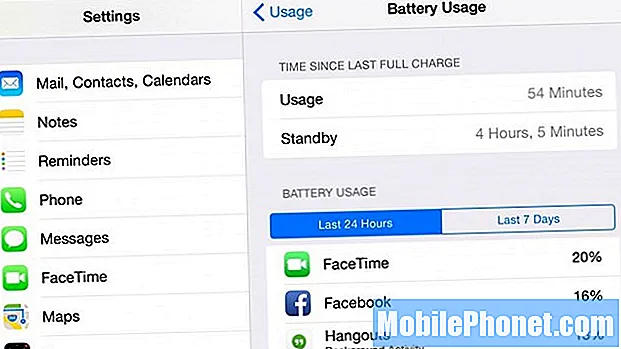
Skontrolujte svoje použitie a nájdite dôvod zlej životnosti batérie iPhone 6 Plus.
Ak sú bližšie k tomu, čo vidíte na obrázku vyššie, môže to byť problém s aplikáciou. Ak je iPhone 6 Plus teplý a pomalý, môžete telefón reštartovať podržaním domáceho a vypínača.
Môžete vidieť, ktoré aplikácie majú na vašom iPhone 6 Plus najväčšiu výdrž batérie, a v prípade potreby ich môžete odstrániť. Facebook je pre mnohých používateľov veľkým vybíjaním batérie. Google Hangouts a ďalšie aplikácie s aktivitou na pozadí môžu spôsobiť zlú výdrž batérie zariadenia iPhone 6 Plus.
Ako opraviť problémy s Wi-Fi zariadenia iPhone 6 Plus
Problémy s Wi-Fi zariadenia iPhone 6 Plus zahŕňajú nízke rýchlosti, náhodné odpojenia a nemožnosť pripojenia k určitým smerovačom. Toto nie je jedinečné pre iPhone 6 Plus, pretože malé aktualizácie a vydania pre iPhone spôsobujú iPhone problémy s Wi-Fi. Bežným problémom, s ktorým sme sa stretli, je neschopnosť tlačiť na bezdrôtovej tlačiarni. Reštartovanie iPhone, smerovača a tlačiarne to na chvíľu napravilo.
Problémy s WiFi sa dajú vyriešiť ťažšie kvôli rôznym faktorom, ktoré spôsobujú problémy s pripojením. Tu je niekoľko krokov, ktoré môžete vyskúšať na svojom iPhone a vo svojej domácej sieti na vyriešenie problémov s Wi-Fi zariadenia iPhone 6 Plus.Dúfajme, že to zabráni nutnosti nákupu nového smerovača.
Pred vyskúšaním niektorého z týchto krokov si nezabudnite nainštalovať aktualizáciu iOS 9.3.2. Ísť do Nastavenia -> Všeobecné -> Aktualizácia softvéru -> Stiahnutie a inštalácia. Ak už máte iOS 9.3.2, môžete ho tu uviesť. Táto aktualizácia špeciálne nerieši problémy s WiFi, ale je to dôležité
Resetujte smerovač. Prejdite k smerovaču, odpojte ho a počítajte do 45, potom ho znova pripojte. To môže ľahko vyriešiť niektoré problémy. Môžete tiež skúsiť reštartovať iPhone 6 Plus. Ak sa to stane iba v konkrétnych oblastiach vášho domu alebo kancelárie, budete možno musieť presunúť smerovač.

Aktualizácie môžu vyriešiť niektoré problémy s WiFI zariadenia iPhone 6 Plus.
Ďalším krokom je obnovenie nastavení siete. Tento jednoduchý krok nevymaže žiadne údaje z vášho iPhone, ale obnoví pôvodné továrenské nastavenia siete. Prejdite do časti Nastavenia> Všeobecné> Obnoviť> Obnoviť nastavenia siete.
Zadáte prístupový kód a počkáte, kým sa iPhone reštartuje. Keď sa to stane, znova zadajte heslo smerovača a skontrolujte, či sa môžete pripojiť.
Ak sa to nepodarí, ďalším krokom je vypnutie služieb určovania polohy siete WiFi. Z nejakého dôvodu sa tým opravia niektoré náhodné problémy s Wi-Fi zariadenia iPhone. Prejdite do časti Nastavenia> Súkromie> Služby určovania polohy> Systémové služby. Keď vypnete WiFi, reštartujte iPhone a skontrolujte, či funguje. Ak to funguje, môžete to skúsiť znova zapnúť a zistiť, či to stále funguje.
Ako opraviť problémy s Bluetooth 6 iPhone
IPhone 6 Plus sa v starších verziách systému iOS nespája dobre so zábavou do auta a systémami handsfree. Ak sa vyskytnú tieto problémy, prvým krokom je aktualizácia na najnovšiu verziu systému iOS 9, ktorá dokáže vyriešiť mnoho problémov s Bluetooth v iPhone 6 Plus.
Ak sa stále nemôžete pripojiť k konkrétnym zariadeniam Bluetooth alebo príslušenstvu, bude pravdepodobne potrebné resetovať všetky nastavenia. Budete musieť znova nastaviť svoje nastavenia, ale nestratíte dáta ani aplikácie. Prejdite do časti Nastavenia> Všeobecné> Obnoviť> Obnoviť všetky nastavenia.
Môžete si tiež nainštalovať aktualizácie do softvéru automobilu. Poraďte sa s výrobcom vášho auta. S najväčšou pravdepodobnosťou si budete musieť stiahnuť aktualizáciu a potom do auta zapojiť USB disk.
Ako opraviť problémy s aplikáciou iPhone 6 Plus
Nainštalujte si najnovšiu aktualizáciu a začnite opravovať zlyhania aplikácií. Používanie najnovšieho softvéru a najnovších verzií aplikácie vám môže pomôcť zabrániť zlyhaniu.

Aktualizujte svoje aplikácie a opravte zlyhania aplikácií pre iPhone 6 Plus.
Ak nemáte zapnuté automatické aktualizácie aplikácií, mali by ste otvoriť App Store a aktualizovať svoje aplikácie. Vývojári bežne doručujú opravy chýb a nové funkcie, ktoré riešia veľa problémov.
Klepnite na aplikáciu App Store -> Aktualizácie -> Aktualizovať všetko aby ste sa ubezpečili, že sú vaše aplikácie aktuálne.
Riešenie problémov s iPhone 6 Plus na šírku
Ak je váš iPhone 6 plus uviaznutý v režime na šírku po celú dobu, musíte si nainštalovať iOS 9 alebo novší. Za posledný rok dorazilo niekoľko aktualizácií, ktoré odstránili väčšinu problémov s krajinou.

Apple opravil väčšinu problémov s krajinou, ale stále sa vyskytujú občasné problémy.
Keď je iPhone 6 Plus zaseknutý na šírku, môžete to opraviť dvojitým klepnutím na tlačidlo Domov, čím otvoríte multitasking, klepnutím na inú aplikáciu a následným prepnutím späť. Väčšinou sa tým problém vyrieši.
Môžete tiež otvoriť Control Center a klepnúť na ikonu zámku, aby ste sa neustále držali v režime na výšku.
Problémy so službou iMessage pre iPhone 6 Plus
Problémy so službou iMessage pre iPhone 6 Plus zahŕňajú správy, ktoré nezostávajú označené ako prečítané, a neexistuje možnosť opustiť skupinu iMessage.
Prvá vec, ktorú musíte urobiť, je reštartovať iPhone a ďalšie zariadenia pomocou služby iMessage.
Ak nemôžete opustiť skupinovú správu iMessage na iPhone 6 Plus, je to preto, lebo v tejto skupine už niekedy bola textová správa. Apple neporuší textové správy, takže ste uviazli v skupine.
To sa tiež môže stať, ak je jeden z vašich iPadov alebo Macov na staršej verzii iOS alebo OS X.
Problémy s telefónom iPhone 6 Plus
Mobilné pripojenie iPhone 6 Plus niekedy spomalí na prechádzanie alebo sa zasekne v sieti 3G alebo Edge, čo je v podstate zbytočné.
Najrýchlejšou opravou je zapnúť režim v lietadle, chvíľu počkať a znova ho vypnúť. To za normálnych okolností núti iPhone získať lepšie pripojenie k veži. Otvorte Control Center a klepnite na lietadlo, trochu počkaj a klepnite na ňu znova.
Môže to napraviť aj vypnutie a opätovné zapnutie mobilných dát. Prejdite na Celulárne> Mobilné dáta> Vypnúť.

Opravy problémov s iPhone 6 Plus s LTE.
Ďalšou možnosťou je vybrať SIM kartu a reštartovať telefón. Potom vložte SIM kartu späť. To je vec, ktorú spoločnosť Verizon odporučila na odstránenie problémov s pripojením na našom iPhone predtým. Výsledky sa môžu líšiť.
Môžete tiež skontrolovať nové nastavenia operátora. Ísť do Nastavenia -> Všeobecné -> O aplikácii, a ak existuje aktualizácia, objaví sa vyskakovacie okno za niekoľko sekúnd.
Ak zlyhajú iné možnosti, môže ísť o problém s hardvérom vášho zariadenia iPhone 6 Plus. Informujte sa u svojho operátora alebo spoločnosti Apple.
Problémy s ohýbaním zariadenia iPhone 6 Plus
Problémov s ohýbaním iPhonu 6 Plus sa obávalo veľa a pre niektorých používateľov predstavuje skutočný problém. Aby ste zabránili ohýbaniu, môžete použiť puzdro a iPhone 6 Plus držať v tesnom vrecku alebo v zadnom vrecku.
Ak sa váš iPhone 6 Plus ohýba, môžete sa s Apple porozprávať o náhrade, ale uvedomte si, že nenahradia iba akýkoľvek ohnutý iPhone 6 Plus zadarmo.
Všeobecné riešenie problémov s telefónom iPhone 6 Plus
Ak nič iné nefunguje a iPhone 6 Plus je pomalý alebo nefunguje správne, môžete vyskúšať túto poslednú snahu vyriešiť bežné všeobecné problémy s iPhone 6 Plus.

Ak zlyhajú iné možnosti, musíte vyskúšať obnovenie továrenských nastavení alebo navštíviť Apple Store.
Môžete to vyskúšať skôr, ako pôjdete do baru Genius, aby ste ušetrili čas a cestu, ale ak nechcete svoj iPhone 6 plus nastavovať úplne od nuly, môžete to jednoducho vynechať a rezervovať si termín.
Obnovenie výrobných nastavení dokáže vyriešiť mnoho problémov s iPhone 6 plus, je však potrebné z iPhone vymazať všetky dáta a fotografie. Ak to chcete urobiť, zálohujte svoje súbory, fotografie a údaje a prejdite do časti Nastavenia> Všeobecné> Obnoviť> Vymazať všetok obsah a nastavenia.
Je to bolesť a trvá to nejaký čas, ale resetovanie zariadenia iPhone môže vyriešiť mnoho náhodných problémov s iPhone 6 Plus.
11 najlepších prípadov na iPhone 6s Plus

